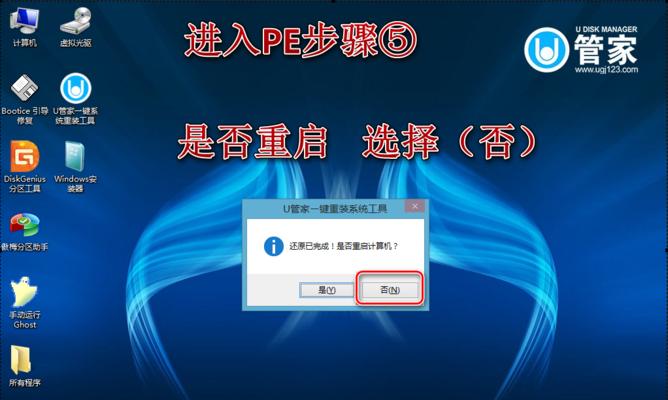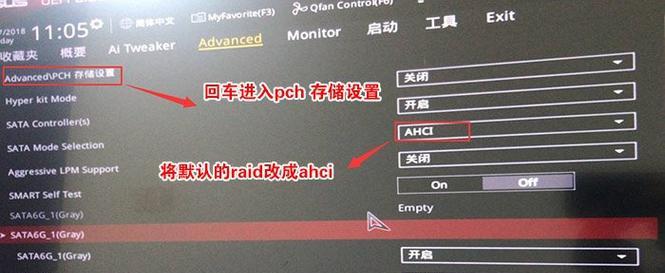在如今数字化时代,个人电脑已经成为人们日常生活中不可或缺的工具。为了满足个人需求,许多人选择自己组装电脑。而硬盘作为储存设备,存放着操作系统,是电脑的重要组成部分。本文将为您提供一份详细的硬盘安装系统教程,帮助您轻松搭建自己的电脑。
检查硬盘兼容性
在开始安装系统之前,首先要确保所选购的硬盘与您的电脑兼容。查阅主板和硬盘的技术参数,确保接口和数据传输速度匹配。
备份重要数据
在安装新系统之前,务必备份硬盘上的重要数据。由于安装系统会格式化硬盘,所有数据将被清空。
准备操作系统安装文件
从官方网站或可信赖的源下载操作系统的镜像文件,并将其保存到一个可访问的位置。
制作启动盘
将所下载的操作系统镜像文件烧录到一个启动盘上,以便在安装过程中使用。可使用第三方软件制作启动盘,如Rufus或UltraISO。
重启电脑并进入BIOS设置
按下电脑开机时显示的快捷键进入BIOS设置界面。根据主板品牌和型号的不同,可能需要按下Del、F2、F12或其他键。
更改启动顺序
在BIOS设置界面中,找到“Boot”选项,将启动顺序更改为从USB或光驱启动。确保启动盘在列表的首位。
保存更改并重启
在BIOS设置界面中保存更改并重启电脑。此时,计算机将从启动盘启动,并加载操作系统安装程序。
选择语言和地区
在安装程序开始运行后,选择所需的语言和地区设置。
接受许可协议
阅读并接受操作系统的许可协议。
选择安装方式
根据您的个人需求和硬盘的情况,选择自定义安装或快速安装。
分区硬盘
如果选择自定义安装,您将需要对硬盘进行分区。根据个人需求,分配合适的空间给操作系统和其他文件。
选择安装位置
选择将操作系统安装到硬盘的哪个分区上。
等待安装完成
安装过程可能需要一些时间,请耐心等待,直到系统安装完成。
重新启动电脑
安装完成后,系统会提示您重新启动计算机。按照指示操作,重新启动电脑。
系统初始化设置
根据个人喜好和需求,完成系统初始化设置,包括用户名、密码、时区等。
通过本文提供的硬盘安装系统教程,您可以轻松地搭建个人电脑。只需准备好所需的硬件和软件,并按照详细的步骤进行操作,即可享受到一个全新的个人电脑系统。记得备份重要数据,并在操作过程中保持耐心和细心。祝您愉快地完成安装!